Comment déplacer le curseur de votre souris entre les moniteurs avec les outils à double moniteur
L'ajout d'un deuxième ou d'un troisième écran à votre configuration vous donne plus d'espace pour travailler et contribue à améliorer la productivité. Cependant, plus la configuration est grande, plus vous passez de temps à régler les paramètres du moniteur et à rechercher le curseur de votre souris.
Si vous recherchez une application pour contrôler votre curseur sur plusieurs moniteurs, vous pouvez essayer les outils Dual Monitor. Cependant, ce logiciel gratuit et open source fait plus que simplement contrôler votre curseur.
Comment utiliser les outils à double moniteur
Dual Monitor Tools (DMT) est un progiciel open source que vous pouvez télécharger gratuitement et qui fonctionne sur toutes les versions de Windows.
Pour modifier le comportement de votre curseur pendant l'exécution des outils Dual Monitor, accédez à Curseur > Général dans le volet gauche de l'application.
Si c'est la première fois que vous utilisez l'application, tous les raccourcis clavier apparaîtront comme DÉSACTIVÉS . Cependant, il est facile de configurer un nouveau raccourci clavier.
- Cliquez sur Modifier .
- Cochez Activer ce raccourci et sélectionnez les touches qui font partie du raccourci.
- Une fois que vous avez terminé, cliquez sur OK .
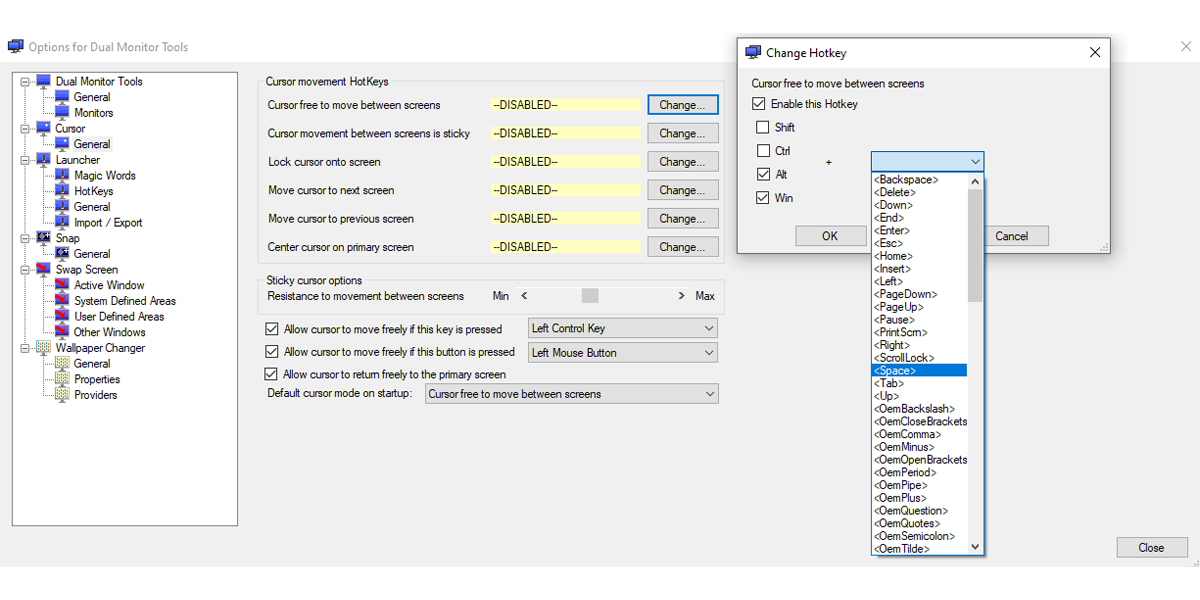
Les outils Dual Monitor afficheront les raccourcis clavier définis à côté des options de mouvement du curseur. En tant que tel, vous n'avez pas à vous soucier de les oublier ou de les écrire dans une application de notes autocollantes .
Vous pouvez verrouiller le curseur sur un écran, le ramener à l'écran principal ou le déplacer vers l'écran suivant ou précédent. Vous pouvez également ajouter de la résistance à votre curseur lorsque vous le déplacez entre les écrans. Pour définir le niveau de résistance, utilisez le curseur à côté de Résistance au mouvement entre les écrans .
Si vous souhaitez vous déplacer sans résistance à certains moments, vous pouvez définir une touche ou un bouton de la souris qui permet au curseur de se déplacer librement. Ou vous pouvez autoriser le curseur à se déplacer librement uniquement lorsqu'il revient à l'écran principal.
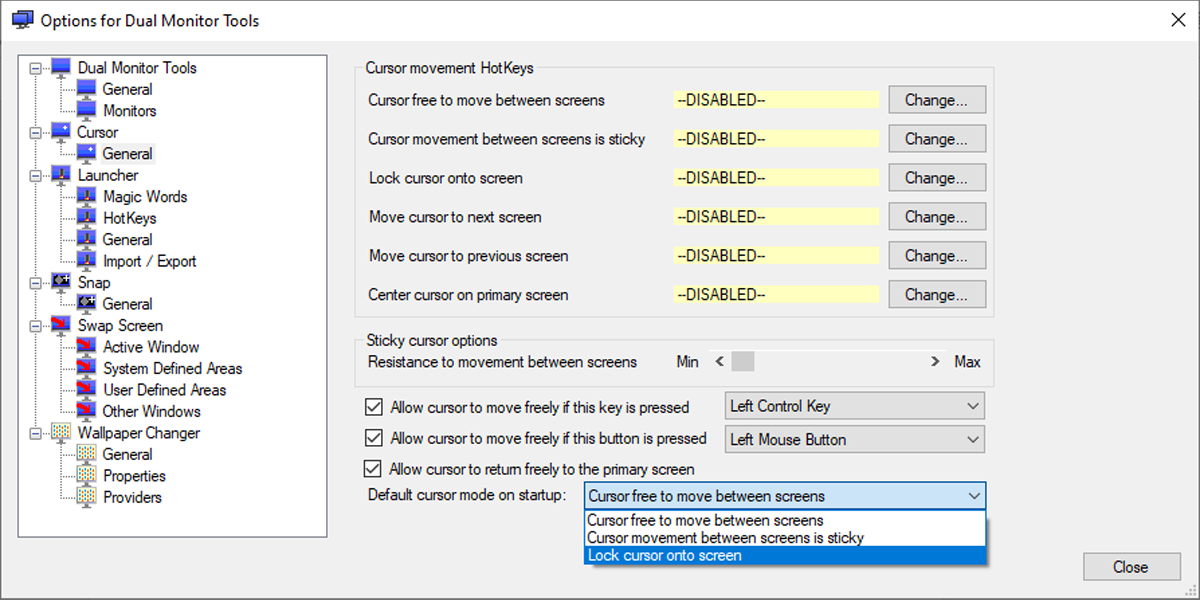
Plus d'outils pour votre productivité
Bien que ces options soient assez impressionnantes, les outils Dual Monitor peuvent faire plus que vous aider à déplacer rapidement votre souris entre les moniteurs. Il est également livré avec plusieurs outils que vous pouvez mélanger et assortir pour améliorer votre configuration à deux moniteurs.
- Lanceur DMT . Cela vous aide à lancer vos applications préférées à l'aide de raccourcis clavier. Il placera également ces applications dans une position préconfigurée sur n'importe quel moniteur.
- DMT Snap . Cela vous offre plusieurs façons de capturer des images sur vos écrans. Il peut prendre des instantanés de l'écran principal ou de la fenêtre active et enregistre tous vos instantanés au format PNG.
- Écran d'échange DMT . Cela vous permet d'utiliser des raccourcis clavier pour naviguer rapidement dans les fenêtres dans une configuration à plusieurs moniteurs.
- Changeur de papier peint DMT . Cela changera parfois votre fond d'écran à partir de différentes sources et vous donnera le contrôle sur la façon dont ces fonds d'écran s'affichent sur vos moniteurs.
Mettez à niveau votre configuration multi-écrans
Windows 10 ne vous donne pas beaucoup de paramètres de configuration pour une configuration à deux écrans ou à plusieurs écrans, donc l'utilisation d'une application tierce pourrait être plus efficace. En plus du DMT, vous pouvez même ajouter un écran supplémentaire via USB afin de pouvoir bénéficier d'une configuration mobile à deux écrans lors de vos déplacements.
Si vous avez besoin d'une solution simple pour gérer votre configuration, Dual Monitor Tools pourrait être le bon choix pour vous. Cependant, saviez-vous que vous pouvez créer vos propres supports de moniteur à partir de zéro ?
